Kontingenční tabulka je výkonný nástroj pro výpočet, shrnutí a analýzu dat, který umožňuje zobrazit porovnání, vzory a trendy v datech.
Pokud kontingenční tabulku už nepotřebujete, vyberte ji celou a stisknutím klávesy Delete ji odstraňte.
Pokud se zobrazí zpráva „Tuto část sestavy kontingenční tabulky nelze změnit“, zkontrolujte, jestli jste vybrali celou tabulku. Znovu stiskněte Ctrl+A a Delete.
Pokud používáte zařízení, které nemá klávesnici, zkuste odebrat kontingenční tabulku takto:
-
Vyberte buňku kdekoli v kontingenční tabulce, aby se na pásu karet zobrazily Nástroje kontingenční tabulky.
-
Klikněte na Analyzovat kontingenční tabulku > Vybrat a pak vyberte Celá kontingenční tabulka.
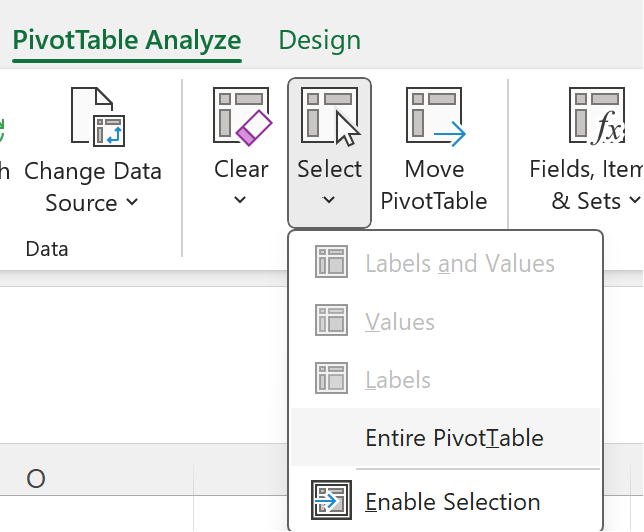
-
Vyberte buňku kdekoli v kontingenční tabulce, aby se zobrazila možnost Odstranit.
Tip: Pokud je kontingenční tabulka na samostatném listu, na kterém nejsou žádná data pro zachování, můžete kontingenční tabulku rychle odebrat odstraněním tohoto listu.
Další informace o používání kontingenčních tabulek v Excelu
1. Kliknutím pravým tlačítkem myši na buňku kdekoli v kontingenční tabulce zobrazíte místní nabídku.
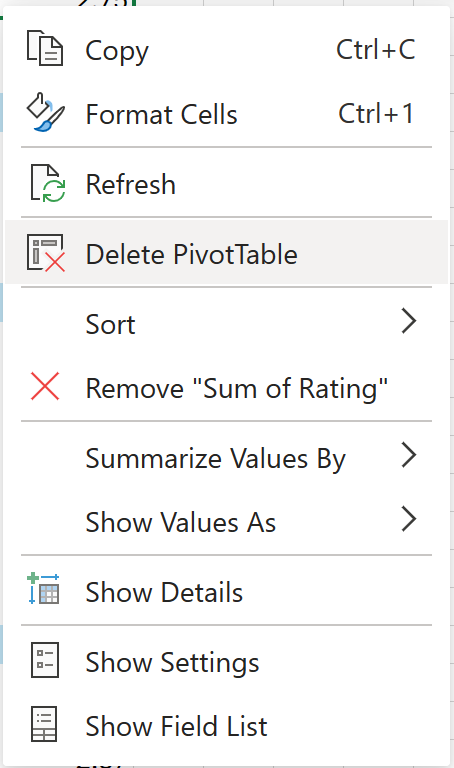
2. Vyberte Odstranit kontingenční tabulku.
Můžete také vybrat celou kontingenční tabulku (CTRL + A) a stisknout klávesu Delete na klávesnici.
Pokud je kontingenční tabulka na samostatném listu, který neobsahuje žádná další data, která chcete zachovat, klikněte pravým tlačítkem myši na ouško listu a klikněte na Odstranit:
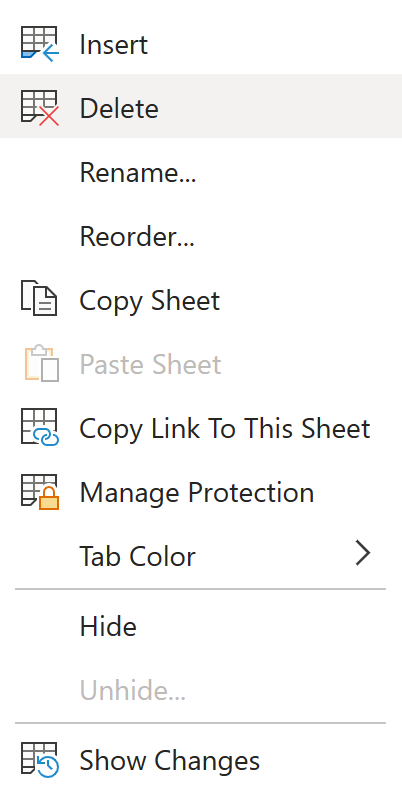
Další informace o používání kontingenčních tabulek v aplikaci Excel pro web
Kontingenční tabulka na iPadu je k dispozici zákazníkům, kteří používají Excel na iPadu verze 2.82.205.0 a vyšší. Pokud chcete získat přístup k této funkci, ujistěte se, že je vaše aplikace prostřednictvím App Store aktualizovaná na nejnovější verzi.
Pokud chcete kontingenční tabulku ze sešitu odebrat, vyberte celou kontingenční tabulku a stiskněte klávesu delete na klávesnici.
Tipy:
-
Pokud chcete zobrazit klávesnici na iPadu, klepněte na buňku mimo oblast kontingenční tabulky a potom klepněte na řádek vzorců v horní části oblasti listu:
-
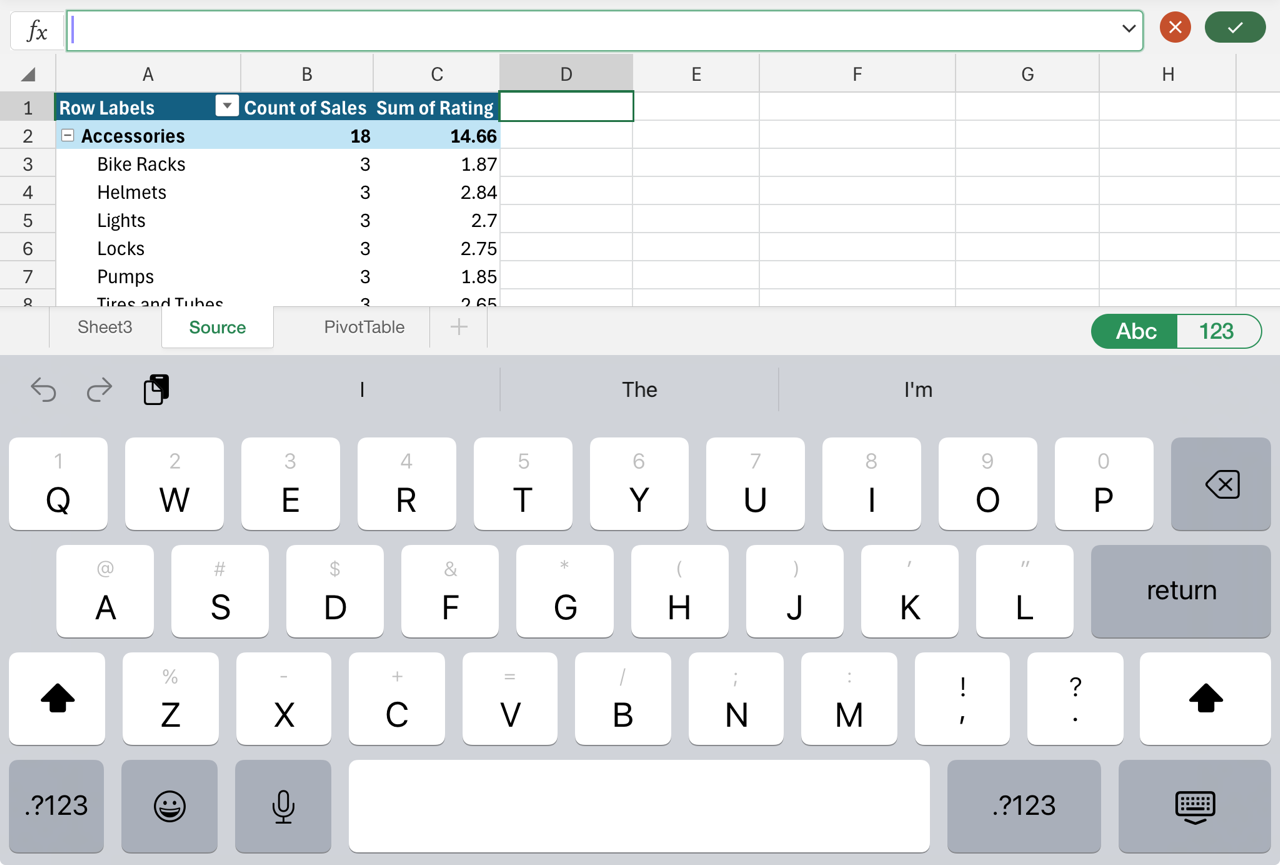
Pokud je kontingenční tabulka na samostatném listu, který neobsahuje žádná další data, která chcete zachovat, klepněte na ouško listu v dolní části obrazovky a vyberte Odstranit:

Můžete také odstranit řádky nebo sloupce , které pokrývají celou oblast kontingenční tabulky, pokud neobsahují další data, která chcete zachovat:
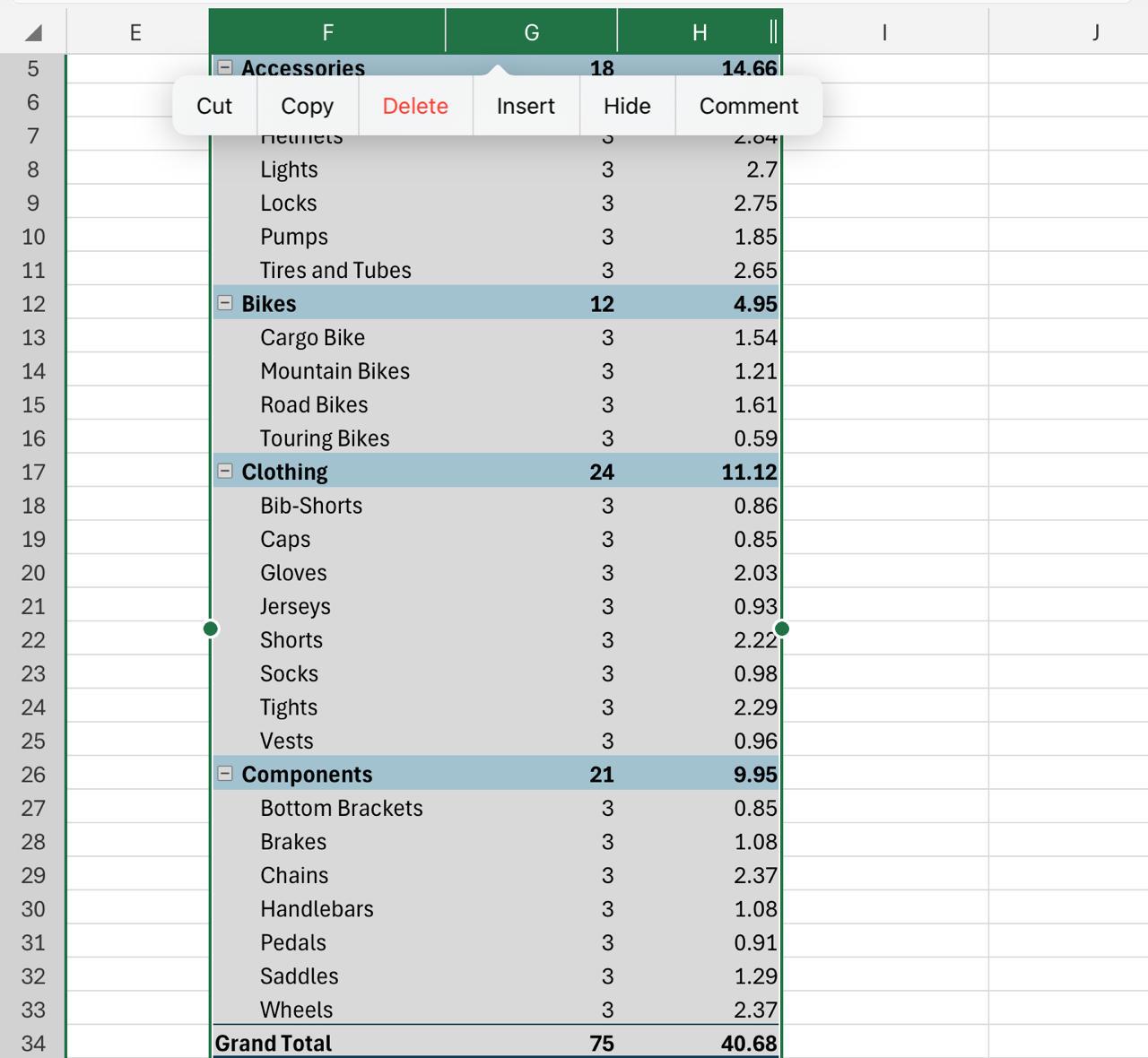
Potřebujete další pomoc?
Kdykoli se můžete zeptat odborníka z komunity Excel Tech nebo získat podporu v komunitách.










